Veiklos sekimas ir valdymas
„Dynamics 365 Sales“ naudojate veiklas, kad galėtumėte planuoti, sekti ir organizuoti visą savo komunikaciją su klientu. Pavyzdžiui, ruošdami pardavimą ar spręsdami aptarnavimo atvejį, galite įrašyti pastabas, siųsti el. laišką, skambinti telefonu, nustatyti paskyras ir priskirti sau užduotis. Visi šie veiksmai laikomi veiklų tipais.
Sistema automatiškai pažymi kiekvieną veiklą laiko žyme ir rodo, kas ją sukūrė. Jums dirbant su klientu, jūs ar kiti jūsų komandos nariai gali slinkti veiklas ir peržiūrėti retrospektyvą.
Siekiant gauti kuo daugiau naudos iš „ Dynamics 365 Sales“, svarbu, kad kiekvienas jūsų organizacijos narys sektų visus savo veiksmus su klientais (įtrauktų kiekvieno el. laiško, telefono skambučio, užduoties ar susitikimo veiklą). Taip užbaigiama kliento retrospektyva.
Licencijos ir vaidmens reikalavimai
| Reikalavimo rūšis | Jūs privalote turėti |
|---|---|
| Licencija | "Dynamics 365 Sales Premium", "Dynamics 365 Sales Enterprise" arba Dynamics 365 Sales Professional Daugiau informacijos: "Dynamics 365 Sales" kainodara |
| Saugos vaidmenys | Bet koks pagrindinis pardavimo vaidmuo, pvz., pardavėjas arba pardavimo vadybininkas Daugiau informacijos: Pagrindiniai pardavimo vaidmenys |
Jūsų veiklų ieška
Savo veiklą galite rasti svetainės struktūros dalyje Mano darbas .
Peržiūrėti veiklas sąraše, kalendoriuje arba „Kanban“ rodinyje
Pastaba.
- Parinktis Įrašyti kaip galima tik tada, kai administratorius įtraukia vieną ar daugiau rodinių tipų į veiklos tinklelį naudodamas sistemos tinkinimus.
- Norėdami įtraukti "Kanban" rodinį į veiklos tinklelį, žiūrėkite "Kanban" valdiklio įtraukimas į galimybių arba veiklos objektus. Atlikdami straipsnyje nurodytus veiksmus, galite įtraukti kitų rodinių, pvz., kalendoriaus ir srauto rodinį.
Svetainės struktūroje pasirinkite Veikla.
Komandų juostoje pasirinkite Rodyti kaip, tada rodinio tipą, pvz., "Kanban" arba "Calendar".
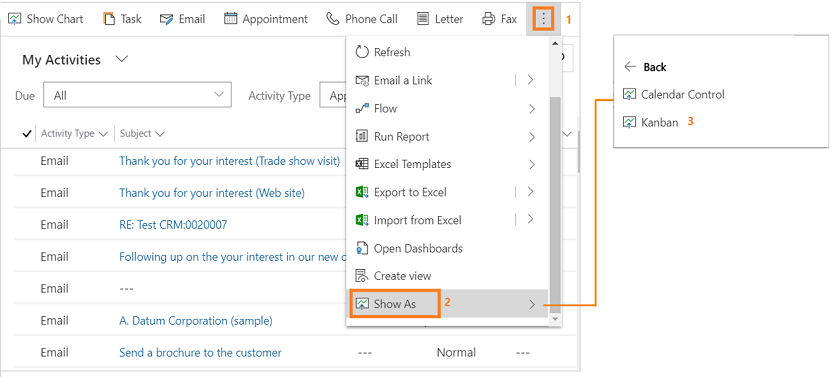
Palaikomi šie rodinių tinklelyje Veikla :
- Tik skaitymo tinklelis. Rodo visų veiklų sąrašą.
- Kalendorius. Rodomas kalendorius su suplanuotų dienos veiklų ir susijusių sandorių sąrašu.
- Kanbanas. Rodo vaizdinį jūsų pardavimo veiklų pristatymą esant skirtingoms jų būsenoms. Taip galėsite matyti kiekvienos veiklos galimybėse būseną, ir vilkti jas, kad būtų perkeltos iš vienos būsenos į kitą (pavyzdžiui, Atidarytos, Užbaigtos, Atšauktos, Suplanuotos). Daugiau informacijos: Darbas su "Kanban" rodinio veiklomis
Veiklų rodinio keitimas
Rodinius galite naudoti norėdami peržiūrėti norimas veiklas. Pavyzdžiui, galite naudoti rodinį Mano veiklos , kad pamatytumėte jums priskirtas veiklas, ir rodinį Mano komandos narių veikla , kad pamatytumėte savo komandos veiklą.
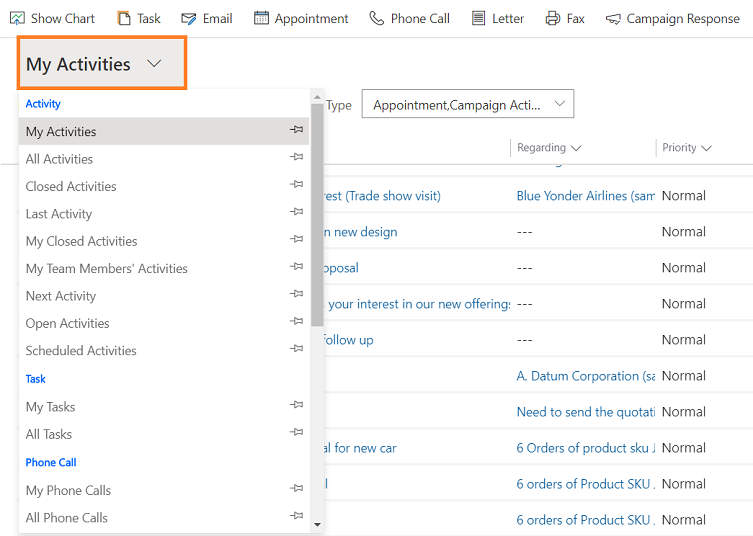
Veiklų sąrašo filtravimas
Veiklų sąrašą galite filtruoti, kad matytumėte tik jus dominančias veiklas. Pavyzdžiui, galite dar labiau apriboti veiklą, kurią matote rodinyje, naudodami veiklos tipo filtrą. Veiklos tipo filtras leidžia filtruoti veiklas pagal tipą, pavyzdžiui, el. paštą, užduotį, telefono skambutį ir t. t.
Taip pat galite naudoti filtrą Terminas , kad pamatytumėte veiklą, kuri turi būti atlikta per nurodytą laiką, pvz., veiklą, kuri turi būti atlikta šiandien arba anksčiau, arba veiklą, kuri turi būti atlikta per kitas septynias dienas ar anksčiau.
Naujos veiklos kūrimas arba redagavimas
Galite kurti nepriklausomas veiklas, kurios nesusietos su jokiu klientu ar pardavimo įrašu. Norėdami tai padaryti, svetainės struktūroje pasirinkite Veiklos , tada komandų juostoje pasirinkite **El. paštas, Telefono skambutis arba Užduotis, atsižvelgdami į tai, kokią veiklą norite sukurti.
Arba, jei norite redaguoti esamą veiklos įrašą, atidarykite veiklą pasirinkdami jos pavadinimą.
Pastaba.
Naudojant „Dynamics 365 Sales“ 2020 m. balandžio mėn. leidimą, kai kuriate arba redaguojate naują veiklą, įrašas atidaromas pagrindinės formos dialogo lange. Pagrindinės formos dialogo langas yra pagrindinė forma, atidaroma dialogo lange (iššokančiajame lange). Pagrindinės formos dialogų langai leidžia jums likti kontekste, kai dirbate su vienu įrašu, ir suteikia galimybę atidaryti antrą arba trečią įrašą dialogo lange. Taip galėsite lengviau redaguoti įrašą.
Naujos kliento veiklos įtraukimas
Dažniausiai norite įtraukti veiklą, susietą su kontaktu, galimybe, klientu ar kito tipo įrašu, kad galėtumėte sekti visą ryšių su klientu istoriją. (Taip pat galite patys įtraukti veiklą.)
Kadangi organizacijos santykiai su klientu sukuriami per tam tikrą laiką, jūs ir kiti jūsų komandos nariai, dirbdami su klientu, gali peržiūrėti veiklos informacijos santrauką ir matyti veiksmų retrospektyvą. Veiklas taip pat galima įtraukti į ataskaitas ir sekti pažangą.
Norėdami įtraukti kliento veiklą:
- Atidarykite įrašą. Naršymo juostoje galite naudoti sparčiosios ieškos funkciją, norėdami įrašą rasti greitai.
- Pasirinkite Susijusios>veiklos.
- Puslapyje Veikla pasirinkite tipą> Nauja veiklaVeikla.
- Srityje Spartusis kūrimas įveskite reikiamą informaciją, tada pasirinkite Įrašyti ir uždaryti.
Įtraukti veiklą sau
Įtraukite savo užduotį arba pastabą, kai norite turite asmeninės veiklos, pvz., suplanuoti apsilankymą pas gydytoją ar dalyvauti sporto renginyje, priminimą.
Priešingu atveju, norėdami saugoti bendravimo su klientu retrospektyvą, turėtumėte įtraukti naujas veiklas, kurios yra susietos su kliento įrašu, kad šios veiklos taptų retrospektyvos, kurią galėtų peržiūrėti kiti jūsų komandos nariai, dalimi.
Norėdami įtraukti sau skirtą veiklą:
- Naršymo juostoje pasirinkite Kurti , tada pasirinkite Veiklos>veiklos tipas.
- Užpildykite laukus ir pasirinkite Įrašyti ir uždaryti.
Dokumento pridėjimas
Prie el. laiškų ir užrašų galima pridėti dokumentus, skaičiuokles, paveikslėlius ir beveik bet kokio tipo failus.
Norėdami pridėti dokumentą prie el. laiško:
- Atidarykite el. laiško formą.
- Komandų juostoje pasirinkite Pridėti failą.
- Raskite ir pasirinkite failą, kurį norite pridėti.
Pasirinktas failas rodomas srityje Priedas .
Norėdami pridėti dokumentą prie pastabos:
- Srityje Laiko planavimo juosta pasirinkite + , tada pasirinkite Pastaba.
- Pridėkite pastabą ir pasirinkite priedo piktogramą prieš mygtuką Pridėti pastabą .
- Raskite ir pasirinkite failą, kurį norite pridėti.
Pasirinktas failas rodomas virš mygtuko Pridėti pastabą .
Veiklos pažymėjimas kaip baigtos
Paskambinus, baigus užduotį, išsiuntus el. laišką ar atsidarius paskyrą, galima pažymėti tą veiklą kaip baigtą veiksmą.
Atidarykite veiklą.
Komandų juostoje pasirinkite Žymėti kaip baigtą.
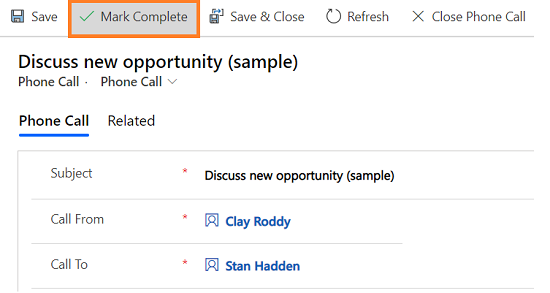
Kelių veiklų žymėjimas kaip baigtų vienu metu
- Veiklų sąraše pasirinkite visas veiklas, kurias norite pažymėti kaip baigtas.
- Komandų juostoje pasirinkite Žymėti kaip baigtą.
Geriausia veiklos praktika
Toliau pateikiame keletą patarimų, kaip veiklas kuo geriau išnaudoti jūsų organizacijos reikmėms.
Įtraukite veiklą kiekvienai kliento sąveikai. Užtikrinkite, kad į kliento retrospektyvą būtų įtrauktas kiekvieno bendravimo su juo veiksmo įrašas.
Veiksmui naudokite tinkamą veiklos tipą. Gali kilti pagunda įvesti naują užrašą, kuriame sakoma: "Išsiųstas el. laiškas, kad būtų patvirtinta kainodara" arba "Paskambino klientui, kad aptartų jo aptarnavimo atvejį". Tačiau turėtumėte pridėti el. laišką arba Telefono skambutis veiklą, kad galėtumėte sekti šių tipų veiksmus, ir naudoti pastabas bendresniam tekstui.
Įtraukite veiklos ir sau. Galite sekti savo paties priskyrimus, įvykius ir pastabas nesusiedami šių veiklų su klientu.
Naudokite naršymo juostoje esančią komandą Kurti . Raskite šias veiklas sąraše rūšiuodami stulpelyje Dėl , kuris yra tuščias, kad žinotumėte, jog veikla nesusieta su kliento įrašu.
Atminkite, kad veiklos "susumuojamos" pagal su jomis susijusius įrašus. Tarkime, kad norite priminti sau kitas su Cecil Langer, kontaktu, susietu su paskyra Wingtip Toys. Turite įtraukti užduoties veiklą į Cecil kontakto įrašą (ne paskyrai, Wingtip Toys).
Tokiu būdu jūsų užduotis bus automatiškai "susukta" po paskyra, o jūs ir kiti jūsų komandos nariai matys užduotį, kai žiūrės į kontaktą ir kai peržiūrės "Wingtip Toys" paskyrą. (Ir jie žino, kad jūs su tuo susitvarkėte.)
Nepavyksta rasti parinkčių programoje?
Yra trys galimybės:
- Neturite reikiamos licencijos ar vaidmens.
- Jūsų administratorius neįjungė šios funkcijos.
- Jūsų organizacija naudoja tinkintą programą. Norėdami sužinoti tikslius veiksmus, kreipkitės į administratorių. Šiame straipsnyje aprašyti veiksmai būdingi jau paruoštoms „Sales Hub“ ir „Sales Professional“ programoms.